Accélérer ou ralentir une vidéo, ce que l’on appelle le ralenti rapide ou ralenti, peut rendre votre vidéo plus rapide ou plus lente que sa vitesse d’origine. En général, changer la vitesse des clips vidéo peut améliorer les effets visuels de la vidéo - Accélérer votre vidéo peut créer un résultat amusant et dramatique tandis que ralentir montre aux téléspectateurs une sensation de time-lapse.
Pour obtenir cet effet, les utilisateurs doivent trouver un bon outil d’édition de vitesse de lecture vidéo. Si vous souhaitez obtenir un tel outil pour ajuster votre vitesse vidéo, vous pouvez lire ce tutoriel. Nous vous proposerons 5 descriptions détaillées sur la façon d’accélérer et de ralentir une vidéo sur les diverses plateformes. Prêt ? Sortons !

- Méthode 1. La meilleure option pour accélérer / ralentir une vidéo dans les ordinateurs
- Méthode 2. Comment modifier la vitesse vidéo en ligne gratuitement
- Méthode 3. Comment accélérer et ralentir les vidéos sur TikTok
- Méthode 4. Comment ajuster la vitesse de lecture d’une vidéo sur Snapchat
- Méthode 5. Comment faire des vidéos accélérées / ralentis sur iPhone avec iMovie
- Conclusion
Le moyen le plus simple d’accélérer ou de ralentir la vidéo sur un ordinateur - TunesKit AceMovi
Tout d’abord, nous aimerions présenter comment changer la vitesse vidéo sur un ordinateur pour ceux qui ont tendance à sélectionner un logiciel de bureau puissant. TunesKit AceMovi Video Editor est un choix multifonctionnel mais apprécié par l’utilisateur. Pas besoin de s’inquiéter de la compatibilité du système, car TunesKit AceMovi développe des versions Mac et Windows.
Ce logiciel traite des vidéos avec différents formats, y compris MP4, M4V, MOV, MKV, MPG, etc. Que vous souhaitiez accélérer ou ralentir la vidéo, vous terminerez l’ajout d’un effet en quelques clics. Les préréglages de vitesse prêts à l’emploi incluent 0,25x, 0,5x, 0,75x, 1,25x, 1,5x, 2x, 4x, etc. Il y a aussi une expérience plus intéressante que vous pouvez apprécier, comme l’ajout de textes en mouvement, d’effets audio, de transition, d’écran partagé, etc.

TunesKit AceMovi Video Editor
Sécurité vérifiée. 5,481,347 personnes l'ont téléchargé.
- Accélérer une vidéo jusqu’à 100x
- Ralentir une vidéo jusqu’à 0,01x
- Personnaliser n’importe quel degré de vitesse comme vous le souhaitez
- Interface de travail simple
- Découper une vidéo pour obtenir la meilleure qualité
- Convertir le format de fichier avec de larges plages
- Bibliothèque de musique de fond et d’effets sonores
- Sorties automatiques de haute qualité ou de faible taille de fichier
Un guide étape par étape pour accélérer et ralentir une vidéo
Dans cette partie, le guide détaillé va vous rencontrer. Vous saurez que vous n’avez pas besoin de compétences professionnelles en montage vidéo après avoir lu ceci.
Lancez TunesKit AceMovi. Trouvez Importer et cliquez dessus pour sélectionner des vidéos

Tout d’abord, ouvrez AceMovi et trouvez la vidéo que vous prévoyez d’accélérer ou de ralentir. Alors, faites glisser le fichier vers la plus grande zone Média encerclée à l’écran. D’autres méthodes alternatives que vous pouvez choisir incluent en appuyant sur « Ctrl + O » ou en appuyant sur l’une des trois cases rouges encerclées. Maintenant, faites glisser et déposez la vidéo sur la piste.
Mettez le clip en surbrillance, cliquez sur Vitesse à partir de la barre d’outils et modifiez la vitesse
Vous pouvez mettre en surbrillance le clip vidéo dans la timeline, puis l’icône « Vitesse » (semblable à un éclair) apparaîtra dans la barre d’outils centrale de l’interface. Cette icône est utilisée pour accélérer ou ralentir la vidéo.
Effet d'accélérer la vidéo
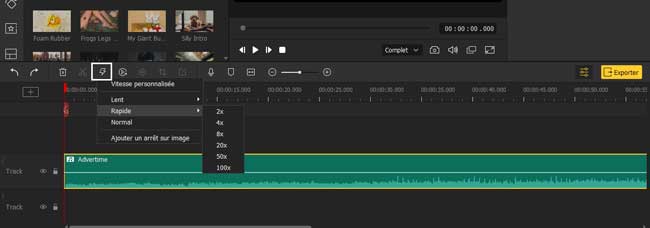
Pour accélérer la vidéo, allez dans « Vitesse » puis sélectionnez « Rapide ». Il y a 2X, 4X, 8X, 20X, 50X et 100X que vous pouvez choisir. Après cela, prévisualisez la vidéo pour le rendu et vérifiez si elle a besoin de plus d’édition.
Effet de ralenti
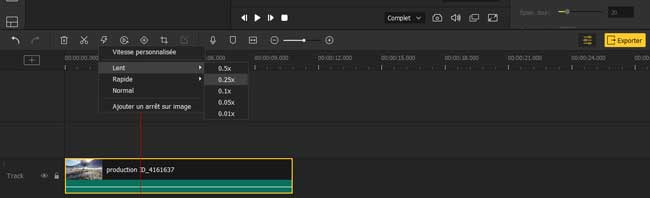
Pour ralentir la vidéo, appuyez sur « Vitesse », puis sélectionnez « Lent ». Il y a 0.5X, 0.25X, 0.1X, 0.05X et 0.01X que vous pouvez définir.
Personnaliser la vitesse de lecture vidéo
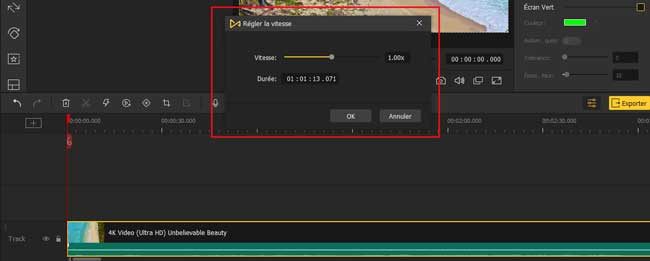
Pour personnaliser la vitesse vidéo, choisissez « Vitesse personnalisée » ou faites un clic droit sur la piste vidéo pour choisir « Vitesse et durée ». Ensuite, une fenêtre pop-up apparaîtra et déplacera le curseur vers la droite pour accélérer la vidéo ou vers la gauche pour ralentir.
Recherchez Exporter, choisissez le format de sortie et personnalisez le chemin d’enregistrement

Maintenant, si vous êtes satisfait de la vitesse de la vidéo, cliquez sur « Exporter » pour enregistrer votre vidéo éditée. Une fenêtre contextuelle apparaîtra et vous pourrez taper le nom du fichier ou modifier le format vidéo ou le chemin de sortie. Puis appuyez à nouveau sur « Exporter ». Attendez un moment, votre vidéo finale sera enregistrée sur l’ordinateur. Rejoignez-nous et utilisez TunesKit AceMovi pour plus de créativité !
Comment changer la vitesse vidéo en ligne gratuitement avec OnlineConverter
Maintenant, sur le marché, de nombreux outils d’édition de vitesse vidéo en ligne ont émergé, dont la plupart peuvent accélérer ou ralentir la vidéo. Si vous ne souhaitez pas télécharger le logiciel de bureau ou avoir une bonne connexion Internet, n’hésitez pas à essayer cet outil. OnlineConverter est un site Web absolument gratuit qui vous permet d’ajuster la vitesse de votre vidéo en choisissant de la rendre plus rapide ou plus lente.
Allez à OnlineConverter, trouvez Video Converter et modifiez la vitesse vidéo
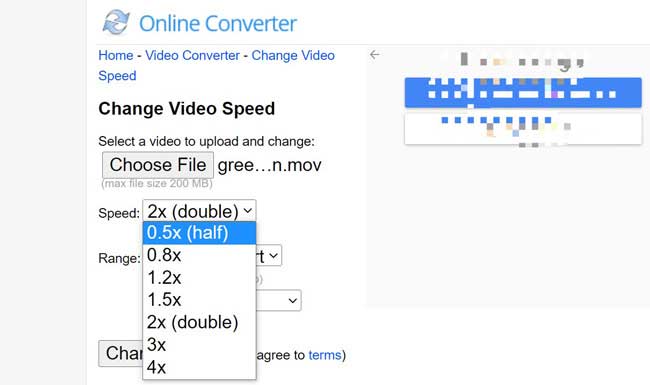
Cliquez sur « Choisir un fichier » pour télécharger votre média. Après cela, sélectionnez une vitesse prédéfinie pour votre vidéo, telle que 0,5x ou 1,5x. Les boutons suivants permettent de contrôler la plage de changement de vitesse de l’ensemble de la vidéo. Quand il est prêt, cliquez sur « Modifier ».
Cliquez sur « Télécharger maintenant » pour obtenir le fichier converti. Ou partagez-le sur la communauté
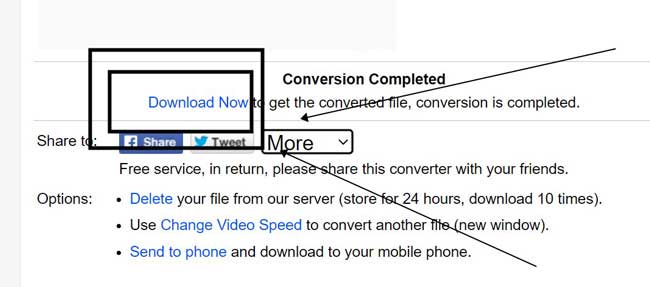
Après un certain temps, vous êtes autorisé à télécharger le fichier converti à partir d’OnlinConverter sans filigrane. Il est possible de partager la vidéo sur les médias sociaux comme Twitter et Facebook.
Comment accélérer et ralentir les vidéos sur TikTok
Nous savons que TikTok est compatible avec les plates-formes iPhone et Android. En d’autres termes, si vous avez acquis la compétence suivante, vous saurez comment accélérer ou ralentir une vidéo sur iPhone et Android. TikTok est plus qu’ajuster la vitesse vidéo, qui peut être utilisé pour créer une merveilleuse publication vidéo avec de la musique, des filtres, des sous-titres et des effets super étonnants. Comment changer la vitesse vidéo dans TikTo k:
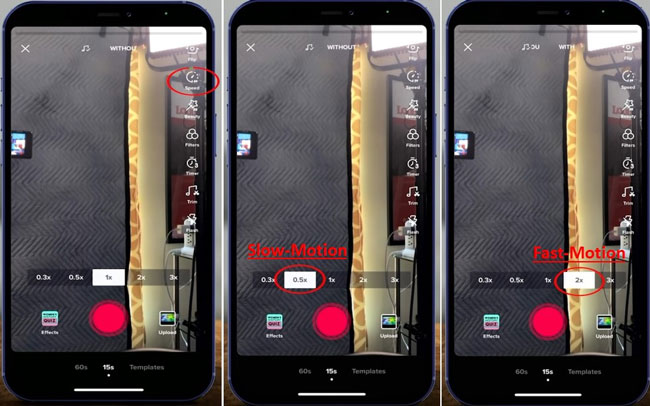
Étape 1. Suivez les guides d’édition linéaire. Pour commencer, enregistrez une vidéo ou sélectionnez un média dans l’album de votre téléphone.
Étape 2. Ensuite, allez dans « Vitesse » à l’écran.
Étape 3. Choisissez les préréglages pour définir la vitesse vidéo sur 0,3x, 0,5x, 2x ou 3x.
Étape 4. Effectuez le rendu de l’effet et prévisualisez la vidéo pour vérifier si c’est votre objectif.
Comment ralentir et accélérer les vidéos sur Snapchat
Snapchat se consacre à créer une atmosphère amusante pour le partage et le chat. Vous pouvez prendre une photo ou un clip vidéo, puis apporter quelques modifications avant de le publier sur Snapchat pour attirer d’autres personnes. Sans aucun doute, Snapchat est capable de faire des vidéos au ralenti ou au ralenti:
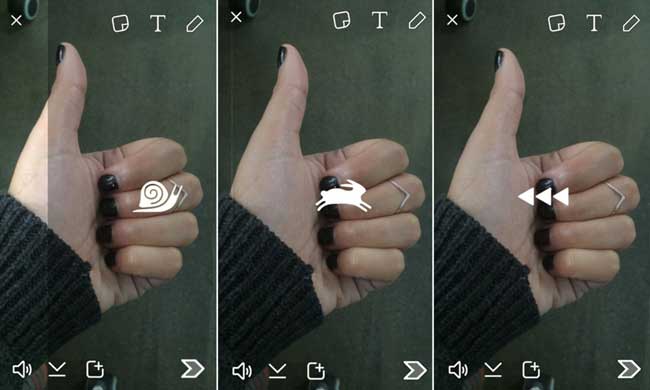
Étape 1. Faites tout d’abord faire un enregistrement avec / sans son ou télécharger des vidéos personnelles sur le projet.
Étape 2. Lorsque vous balayez l’écran du téléphone, le système permet trois effets, ils sont « Ralenti », « Fast-Motion » et « Rembobinage ».
Étape 3. Choisissez la cible et définissez un degré de vitesse précis. Avant de partager la vidéo, il est essentiel de donner des titres et des descriptions.
Comment régler la vitesse vidéo sur iPhone avec iMovie
Puisque TikTok et Snapchat laissent un filigrane de marque sur votre travail. Et vous devez télécharger ces applications à partir du magasin de téléphone. Vous devrez donc peut-être utiliser iMovie pour créer une vidéo au ralenti. En comparaison, iMovie est un vidéaste professionnel plutôt qu’une plate-forme de partage de vidéos. Il semble que TunesKit AceMovi et OnlineConverter mais ne peuvent pas fonctionner en ligne. Voici le guide de l’utilisateur :
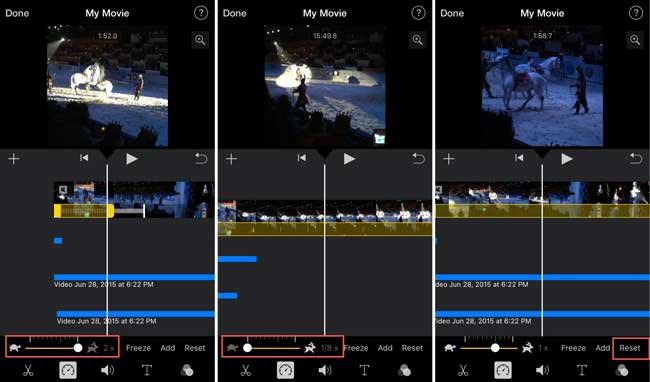
Étape 1. Commencez un nouveau projet et importez vos vidéos dans la chronologie simplifiée.
Étape 2. Faites glisser la barre d’outils, trouvez « Vitesse » et cliquez dessus. Il est permis de régler manuellement la vitesse vidéo de 1/8x à 2x. Lorsque vous avez terminé, lisez la vidéo en temps réel.
Étape 3. En ce qui concerne l’exportation, il existe des options de changement de format et de définition de la taille du fichier.
Conclusion
Nous avons fourni cinq outils différents pour accélérer ou ralentir les vidéos. Cependant, nous vous recommandons fortement de donner à AceMovi et iMovie une chance de monter votre vidéo. Par rapport aux outils de montage vidéo en ligne, ils peuvent offrir des fonctions plus avancées. Au fait, n’oubliez pas de me parler de vos expériences pratiques avec ces éditeurs de vitesse vidéo.
